Данный баг возник буквально несколько часов назад, притом если не повсеместно, то наблюдается он у многих игроков. Так что, если Apex Legends у вас тоже грузится перестал или «залипает» на экране загрузки и выдает ошибку «PERSISTENCEREADCOMPLETE FOR DATA STORAGE ‘RESPAWN’ FAILED», то вы не одиноки.
Тем юзерам, которым такое поведение игрушки еще в дикость, на всякий случай напомним, что Apex — это полностью онлайн-игра и без подключения к родным серверам работать она ни будет.
Есть крепкое подозрение, что в данном конкретном случая ошибка обусловлена как раз какими-то очередными проблемами на серверах игры, но гипотезу эту разработчики официально пока не подтвердили (по крайне мере, твиттер @EAHelp пока молчит).
Не пропустите: Проблемы Apex Legends: какие бывают и как устранять [дополнено]
Поэтому игрокам, то есть и нам и вам, дорогой читатель можно либо просто немного подождать, пока разрабы сориентируются и баг пофиксят, либо попробовать применить парочку вполне себе стандартных мер, которые в подобных случаях иногда помогают.
Итак, что можно сделать, если Apex не загружается и выдаёт…
ошибку «PERSISTENCEREADCOMPLETE FOR DATA STORAGE ‘RESPAWN’ FAILED»
Значит, первым делом проверяем состояние подключения компа к Сети, то бишь к Интернету. Если оно никуда не делось и функционирует нормально, то далее можно глянуть статус игровых серверов.
Специальной странички, которая эти самые статусы отслеживает, разработчики почему-то еще не завели, но чтобы понять, работают они или нет, вполне хватит и популярного в народе DownokDetector-а.
Который, к слову, на момент публикации данного поста как раз и показывал красненькое «Problems at Apex Legends». Потому делаем выводы.
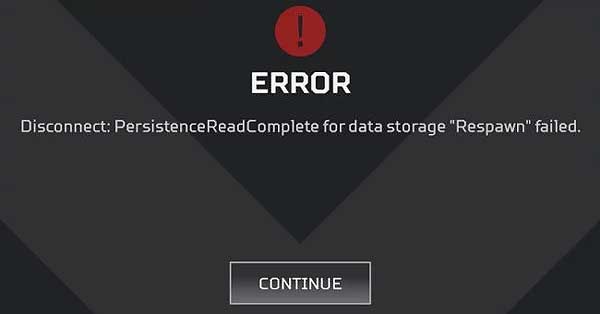
Однако, практика показывает, что «упали» не все сервера. Поэтому, если к «своему» подключится не получается, а поиграть хочется, то попробуйте зайти на другой.
Для этого:
если играем в Apex на ПК, то:
- запускаем игру и ждем, когда на экране загрузки появится кнопка «Продолжить«;
- её не трогаем, а место этого жмем клавишу «Escape«, затем ждем еще не менее 1 минуты и снова жмем «Escape» (Отмена);
- после этого в самом низу экрана появится серенькая кнопочка «Центр данных» (Data Center), кликаем её;
- из списка серверов методом тыка выбираем любой рабочий из тех, которые находятся где-то рядом (у нас покатил «London«), заходим, играем.
если играем в Apex на PS4 или Xbox One, то:
- запускаем игру и 1 минуту ждем на начальном экране;
- после появления кнопки «Продолжить«, жмем её, дожидаемся значка загрузки и сразу же жмем кнопку отмены (O — на PS4, B — на Xbox One);
- жмем несколько раз до появления кнопка «Центр данных» внизу экрана;
- жмем правый стик контроллера и выбираем работающий сервер в каком-нибудь регионе поближе (желательно с наименьшим пингом и процентом потери пакетов).
Кроме этого, если играете вы на ПК, то в случае возникновения проблем с загрузкой Apex Legends, в том числе и нынешней PersistenceReadComplete for data storage “Respawn” failed, рекомендуется провести блиц-проверку подключения на предмет устранения возможных скрытых проблем со связью. Для этого:
- закрываем игру;
- открываем командную строку Windows с правами администратора системы («Пуск» -> в поисковой строке пишем cmd -> выше кликаем CMD правой кнопкой мыши и в меню выбираем «Запустить от имени Администратора»);
- в командной строке по очереди вводим следующие команды:
ipconfig /flushdns
ipconfig /registerdns
ipconfig /release
ipconfig /renew
netsh winsock reset- перезагружаем комп.

